
Режим инкогнито — это функция, присутствующая во всех основных веб-браузерах, доступных сегодня, и может помочь вам просматривать веб-страницы, не оставляя записей о своих действиях. Однако, если вы используете свой компьютер совместно с несовершеннолетними и хотите следить за тем, что они делают, вы можете навсегда отключить режим инкогнито в своем браузере. Отключение отличается от простого закрытия режима инкогнито, поскольку оно навсегда запретит кому-либо открывать окно инкогнито в вашем веб-браузере. Вот как это можно сделать.
В Chrome на Windows
- Откройте меню «Пуск», введите
CMDи нажмите «Запуск от имени администратора».
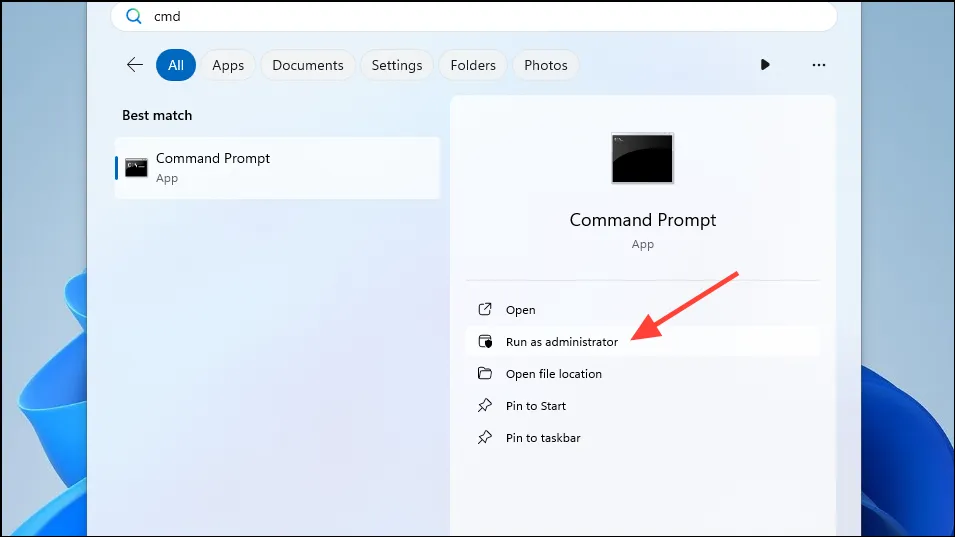
- Когда откроется окно командной строки, вставьте в него следующую команду и нажмите Enter:
REG ADD HKLM\SOFTWARE\Policies\Google\Chrome /v IncognitoModeAvailability /t REG_DWORD /d 1
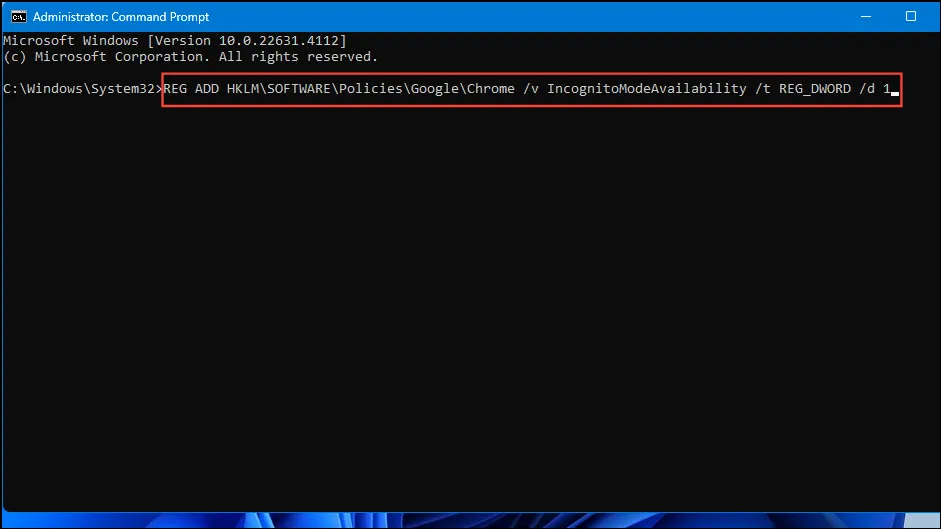
- Теперь режим инкогнито в Chrome должен быть неактивен и больше недоступен для использования. Чтобы снова включить функцию, вставьте следующую команду в командную строку
REG ADD HKLM\SOFTWARE\Policies\Google\Chrome /v IncognitoModeAvailability /t REG_DWORD /d 0. Обязательно замените1на0.
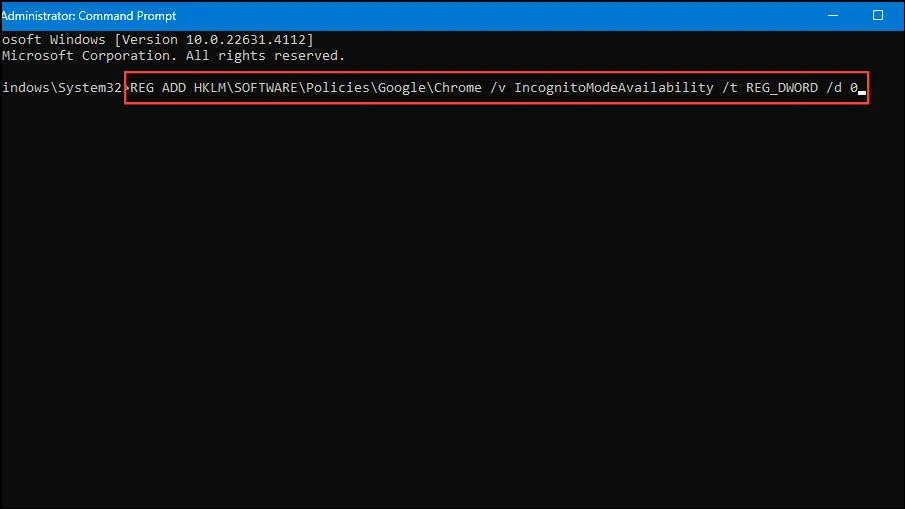
В Chrome на macOS
- Чтобы навсегда отключить режим инкогнито в Chrome на macOS, сначала используйте
Command + Spaceсочетание клавиш для открытия поиска Spotlight. - Введите запрос в поле поиска
Terminalи выберите его, когда он появится в результатах поиска. - Вставьте следующую команду в окно терминала
defaults write com.google.chrome IncognitoModeAvailability -integrer 1zи нажмите Enter. - Теперь закройте Терминал и проверьте Chrome. Режим инкогнито должен быть отключен.
В Safari на macOS и iPhone
В Safari нет прямой возможности отключить режим приватного просмотра, но это можно сделать, настроив ограничения для различных типов веб-контента.
На айфоне
- Откройте настройки устройства на вашем iPhone и нажмите «Экранное время». Если опция отключена, нажмите «Включить экранное время», а затем «Продолжить», чтобы включить ее.
- Теперь нажмите «Использовать пароль экранного времени», чтобы установить пароль, а затем подтвердите его. Это предотвратит возможность внесения несанкционированных изменений кем-либо другим.
- После настройки пароля перейдите в раздел «Ограничения по контенту и конфиденциальности».
- Нажмите на переключатель «Ограничения контента и конфиденциальности» вверху, если он не включен. Затем перейдите в «Магазин, Интернет, Siri и Game Center Content».
- Далее нажмите на опцию «Веб-контент».
- Выберите «Ограничить доступ к сайтам для взрослых» из списка параметров, чтобы отключить режим приватного просмотра в Safari.
Где macOS
- В macOS откройте «Настройки» и нажмите «Экранное время» слева.
- Затем нажмите «Контент и конфиденциальность» в разделе «Ограничения».
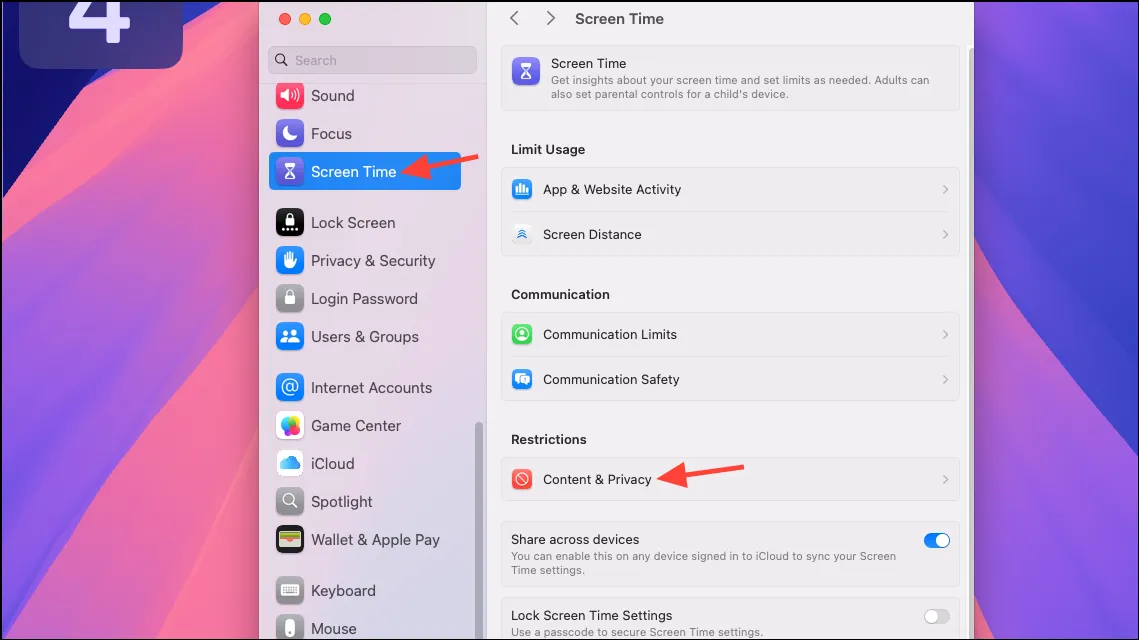
- Нажмите на переключатель, чтобы включить опцию, если она не включена.
- Теперь выберите опцию «Магазин, Интернет, Siri и Game Center Content».
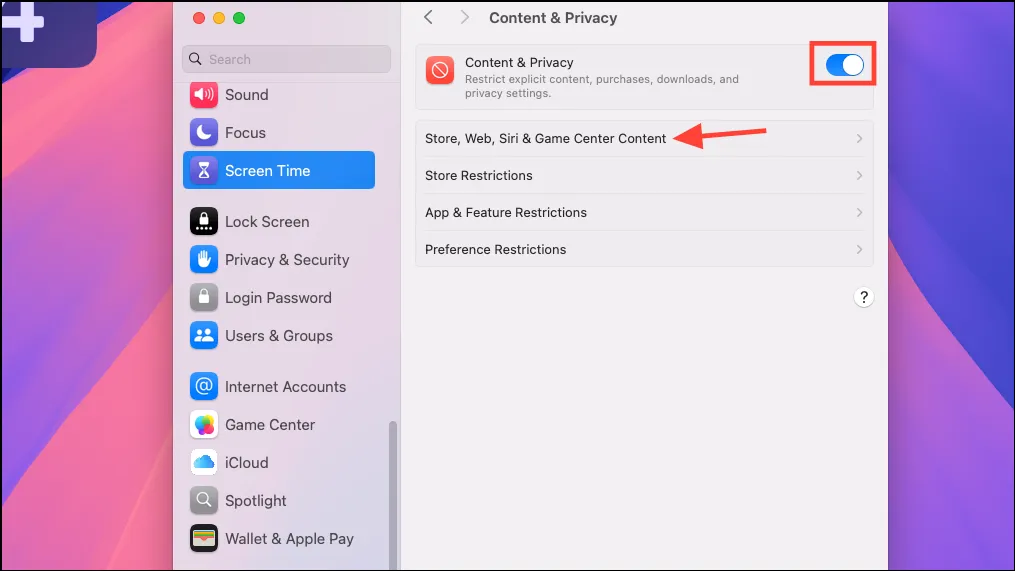
- Для параметра «Доступ к веб-контенту» в Safari выберите в меню «Ограничить сайты для взрослых» и нажмите «Готово» в правом нижнем углу.
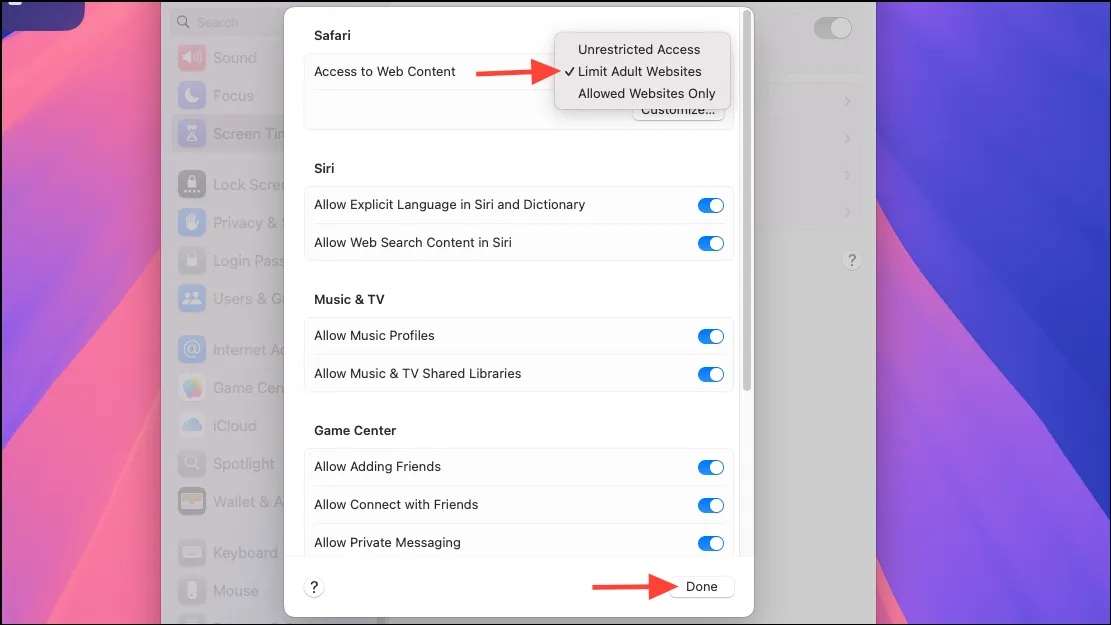
- Теперь откройте Safari и проверьте, неактивна ли опция «Новое частное окно».

В Microsoft Edge на Windows
Чтобы отключить режим инкогнито в Microsoft Edge в Windows, вам придется воспользоваться редактором реестра.
- Откройте меню «Пуск», введите
regeditи нажмите «Запуск от имени администратора».

- Когда откроется редактор реестра, перейдите в следующий каталог:
HKEY_CURRENT_USER > Software > Policies > Microsoft > Edge.
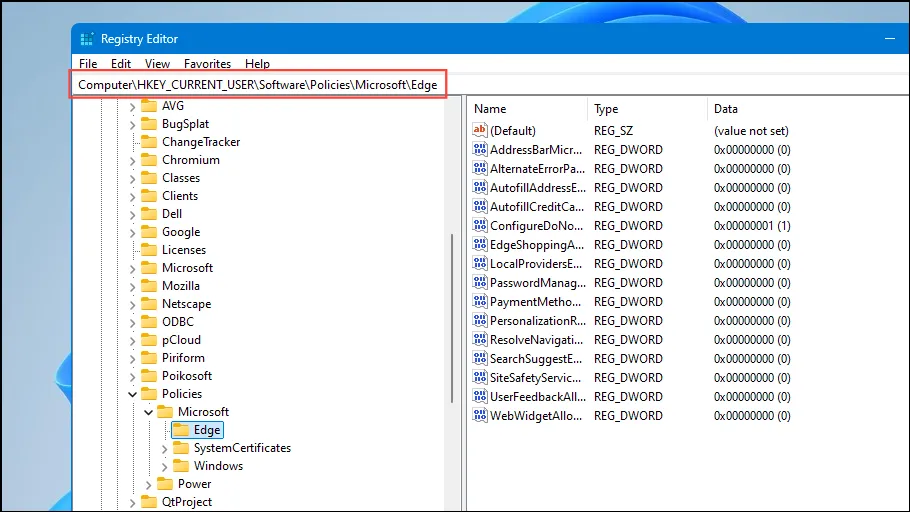
- Выбрав каталог Edge, щелкните правой кнопкой мыши по правой стороне и выберите «Создать», а затем «Параметр DWORD (32-бита)».
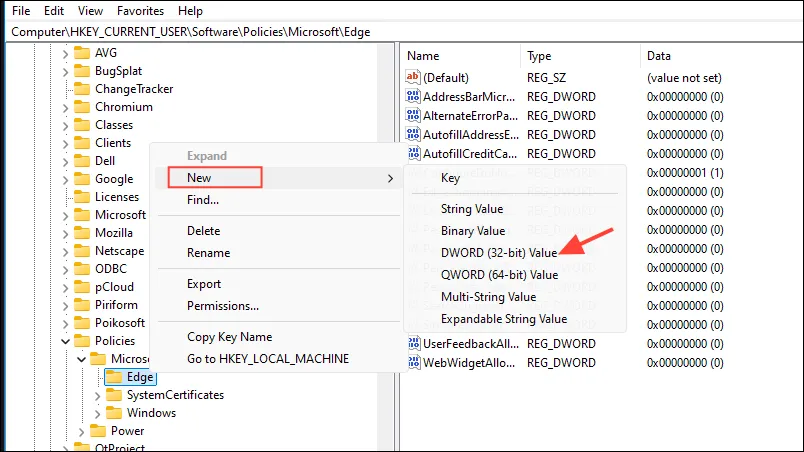
- Дайте имя вновь созданному элементу
InPrivateModeAvailability, затем дважды щелкните по нему и установите его значение на1.
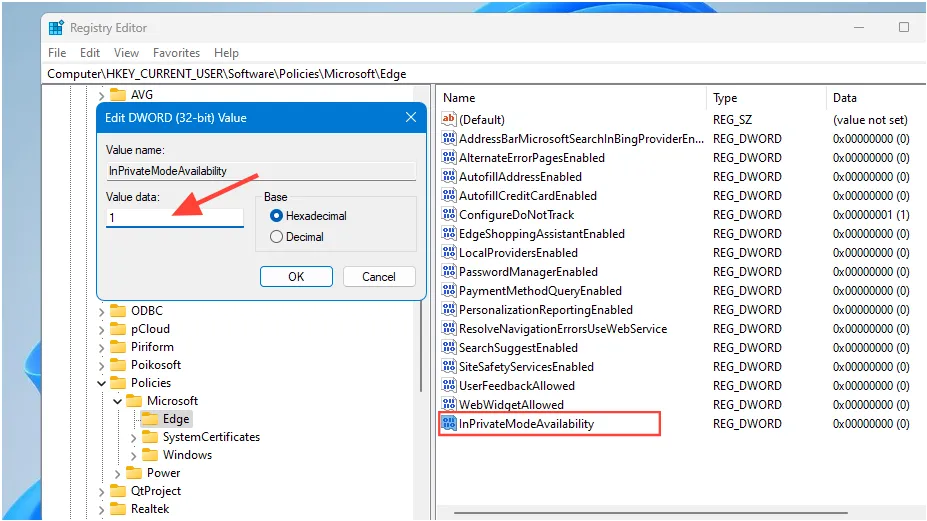
- Теперь закройте редактор реестра и перезагрузите компьютер. Откройте браузер Edge, и опция «Просмотр InPrivate» теперь должна быть неактивна.
Что нужно знать
- Внесение изменений в реестр Windows может привести к различным проблемам, особенно если у вас недостаточно знаний о том, как работает ваш ПК. Поэтому обязательно создайте резервную копию, прежде чем вмешиваться в него.
- Хотя вышеперечисленные методы могут помочь вам отключить режим инкогнито в Chrome, Safari и Edge, они не являются абсолютно надежными. Поэтому следите за историей просмотров тех, кто использует ваш iPhone или компьютер.
- Пока что невозможно навсегда отключить режим инкогнито в Chrome и Edge на устройствах Android.
- Браузеры, такие как Firefox, не позволяют вам отключить режим инкогнито, хотя есть расширения, которые, как утверждается, помогают вам это сделать. Однако существуют проблемы безопасности с использованием таких расширений, поэтому избегайте их использования, если это возможно.



Добавить комментарий